- Il s'agit d'une fonctionnalité importante qui peut vous arracher à des fichiers indésirables. Vous devez donc essayer de corriger l'erreur Windows 11 Sandbox qui ne fonctionne pas dès que possible.
- Tout d'abord, vous devrez l'activer à partir de vos paramètres.
- Plus tard, vous pouvez essayer de modifier ses configurations de sécurité afin de le réparer.
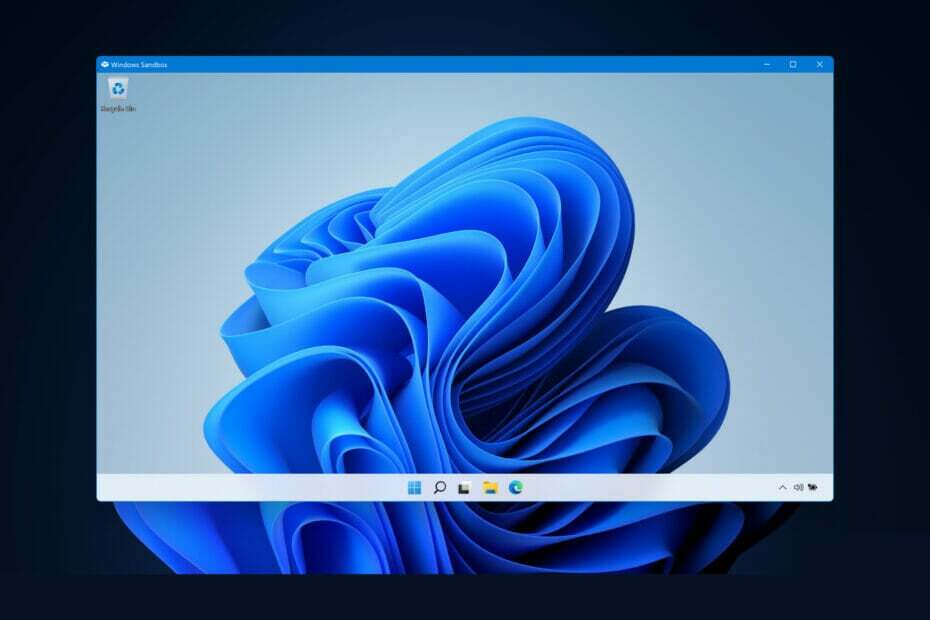
XINSTALLER EN CLIQUANT SUR LE FICHIER DE TÉLÉCHARGEMENT
Ce logiciel réparera les erreurs informatiques courantes, vous protégera contre la perte de fichiers, les logiciels malveillants, les pannes matérielles et optimisera votre PC pour des performances maximales. Résolvez les problèmes de PC et supprimez les virus maintenant en 3 étapes faciles :
- Télécharger l'outil de réparation Restoro PC qui vient avec des technologies brevetées (brevet disponible ici).
- Cliquez sur Lancer l'analyse pour trouver les problèmes Windows qui pourraient causer des problèmes au PC.
- Cliquez sur Tout réparer pour résoudre les problèmes affectant la sécurité et les performances de votre ordinateur
- Restoro a été téléchargé par 0 lecteurs ce mois-ci.
La fonction Sandbox est l'une des rares fonctionnalités disponibles uniquement dans l'édition Windows 11 Pro, et il est l'un des plus importants également, donc le sujet d'aujourd'hui est de savoir comment réparer le Windows 11 Sandbox qui ne fonctionne pas Erreur.
Lorsque vous utilisez Windows 11 Home, la fonctionnalité Sandbox ne sera pas disponible. Cet environnement isolé permet aux utilisateurs d'exécuter n'importe quelle application de leur choix sans interférer avec d'autres applications ou le système d'exploitation de l'utilisateur.
C'est une fonctionnalité très importante pour tester des programmes provenant de sources inconnues qui pourraient autrement endommager le système.
Cela étant dit, sautons dans la liste des solutions à l'erreur Sandbox ne fonctionnant pas dans Windows 11, juste après avoir vu plus en détail en quoi consiste la fonctionnalité. Suivre!
Comment fonctionne le bac à sable Windows ?
Windows Sandbox est un environnement de bureau léger qui vous permet d'exécuter des applications en toute sécurité et isolement.
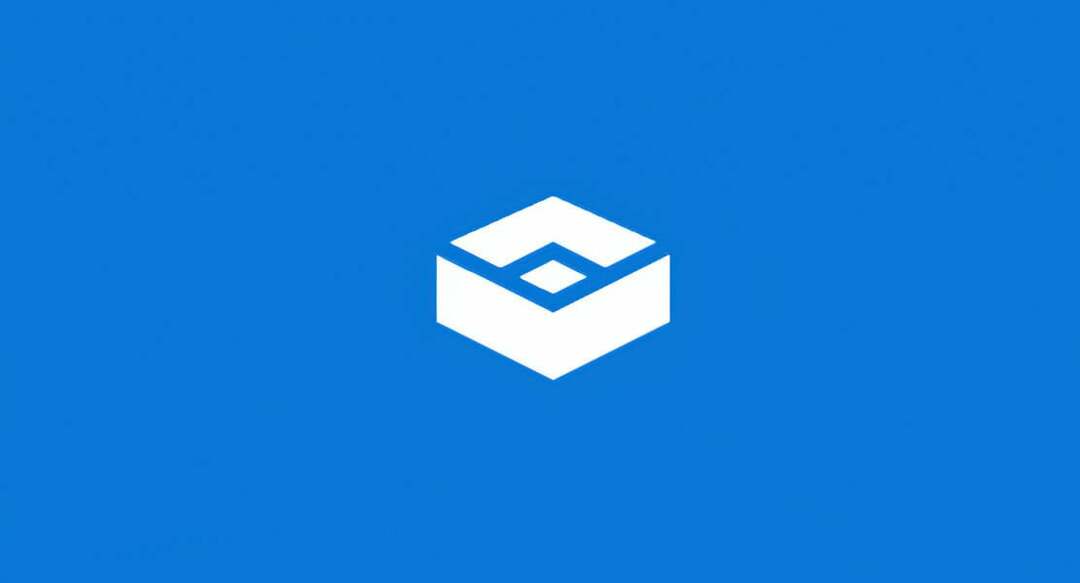
Les logiciels installés dans l'environnement Windows Sandbox restent en bac à sable et fonctionnent dans un environnement distinct de la machine hôte.
La fonctionnalité est uniquement destinée à être utilisée pendant une courte période. Lorsque le programme est fermé, tous les logiciels et fichiers, ainsi que l'état actuel, seront effacé et chaque fois que vous accédez à l'application, une toute nouvelle instance du bac à sable est créée pour toi.
De plus, il n'a pas d'accès direct aux logiciels et applications installés sur l'ordinateur hôte. Si vous avez besoin que des applications spécifiques soient disponibles dans l'environnement, elles doivent être explicitement installées dans l'environnement.
Conseil d'expert: Certains problèmes de PC sont difficiles à résoudre, en particulier lorsqu'il s'agit de référentiels corrompus ou de fichiers Windows manquants. Si vous rencontrez des problèmes pour corriger une erreur, votre système peut être partiellement endommagé. Nous vous recommandons d'installer Restoro, un outil qui analysera votre machine et identifiera le problème.
Cliquez ici pour télécharger et commencer à réparer.
Il suffit d'avoir une itération récente de Windows 11 qui exécute le package Professionnel pour l'exécuter.
Mais maintenant, continuons avec les méthodes dans lesquelles vous pouvez résoudre l'erreur Sandbox qui ne fonctionne pas, ainsi que Windows 11 Sandbox n'a pas réussi à en initialiser un. Continuez avec nous!
Comment puis-je réparer Windows 11 Sandbox qui ne fonctionne pas ?
1. Activer la fonction
- presse les fenêtres et R simultanément puis tapez caractéristiques optionnelles et appuyez sur Entrer ou cliquez d'accord.
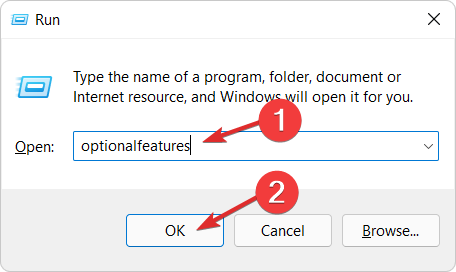
- Maintenant, faites défiler vers le bas jusqu'à ce que vous rencontriez le Bac à sable Windows fonction et cochez la case à côté puis cliquez sur d'accord.
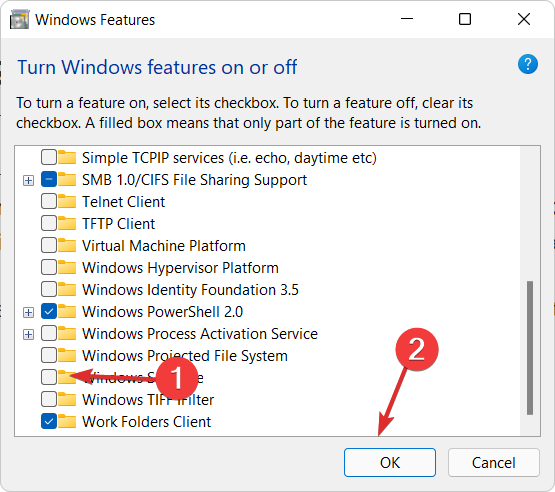
- Attendez que le processus se termine, puis redémarrez votre ordinateur s'il ne redémarre pas automatiquement. C'est ça!
- Comment activer Windows Sandbox dans Windows 11
- Comment installer la console de gestion des stratégies de groupe sur Windows 11
- Comment installer RSAT sur Windows 11
2. Modifier les propriétés de sécurité
- Ouvrez la barre de recherche Windows et tapez Bac à sable Windows, puis faites un clic droit sur le résultat supérieur et choisissez Lieu de fichier ouvert.
- Maintenant, faites un clic droit sur Bac à sable Windows et sélectionnez Propriétés.
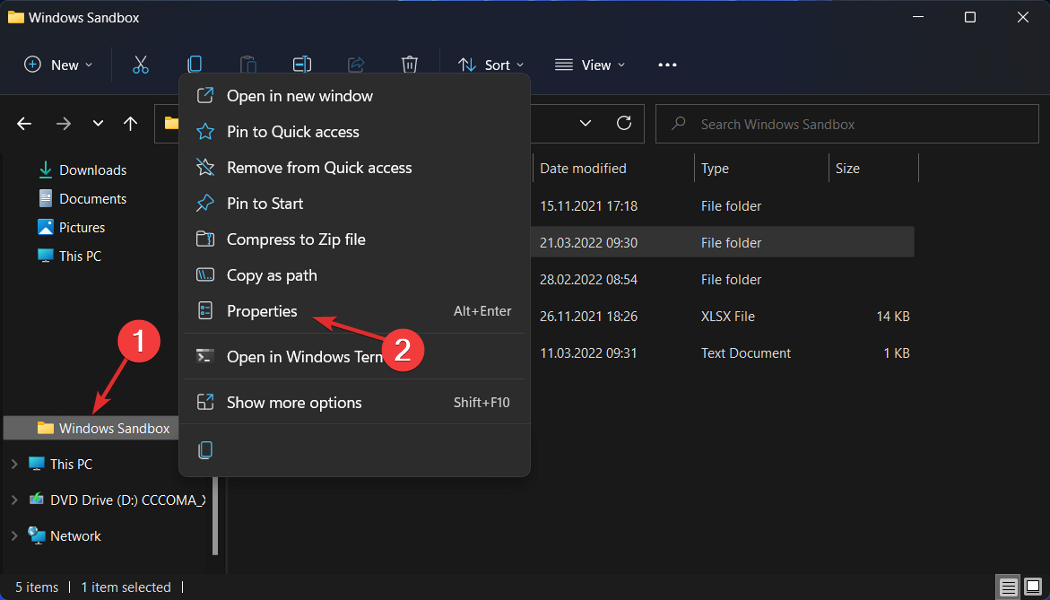
- Naviguez vers le Sécurité onglet et cliquez sur le Éditer bouton.
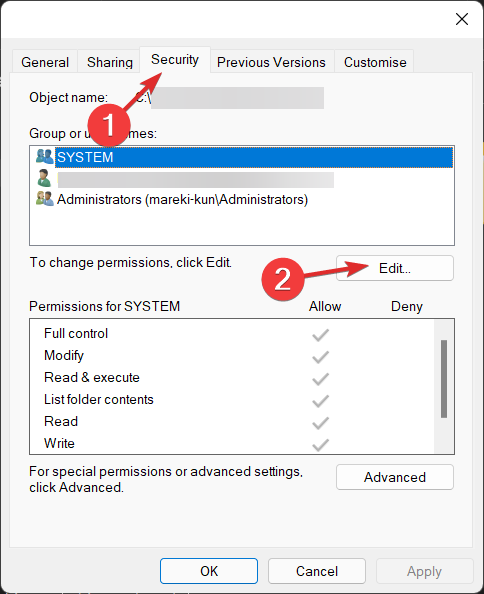
- Sélectionner Toutes les personnes sous le Autorisations pour Windows Sandbox fenêtre et cliquez sur Permettre à côté de la Controle total option.
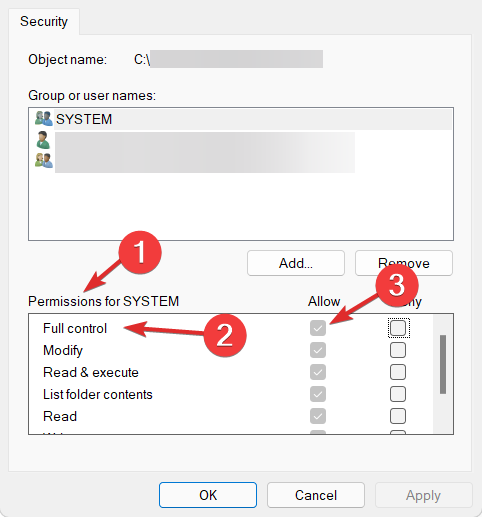
- Maintenant, enregistrez les modifications apportées et c'est tout! Vous devriez pouvoir ouvrir Windows Sandbox sans aucun problème.
Gardez cette solution à l'esprit et cela vous évitera de futurs problèmes similaires. Si vous ne pouvez pas accéder à une fonctionnalité, cela peut être dû à des mesures de restriction d'accès configurées par défaut par le système d'exploitation.
Heureusement, nous pouvons les modifier et les adapter à nos besoins spécifiques, quand nous le voulons, sans trop de travail.
3. Mettre à jour Windows
- Commencez par ouvrir le Réglages application. Une façon consiste à appuyer sur les fenêtres + je ensemble. Naviguez ensuite jusqu'à Windows Update du côté gauche.

- Cliquez maintenant sur le Vérifier les mises à jour bouton ou Installer maintenant, selon ce que vous obtenez. C'est ça! Microsoft a rendu assez facile pour les utilisateurs la mise à jour de leur système d'exploitation.

Parallèlement à la mise à jour de votre système d'exploitation, vous devez mettre à jour vos pilotes régulièrement afin d'assurer la fonctionnalité de votre ordinateur. Ainsi, nous recommandons DriverFix, un outil qui le fera automatiquement pour vous, sans aucun tracas.
Si vous optez pour un autre logiciel sandbox, découvrez le meilleur logiciel sandbox pour protéger votre PC contre les logiciels malveillants.
Alternativement, jetez un oeil à notre guide sur la façon dont vous pouvez configurer Windows Sandbox facilement et commencez à l'utiliser dès aujourd'hui.
Les utilisateurs ont demandé comment ils peuvent utiliser simultanément les machines virtuelles Windows Sandbox et VirtualBox, et nous y avons répondu avec l'article lié. Assurez-vous de ne pas le manquer!
Ce guide vous a-t-il été utile, à vous et à vos amis? Dites-nous dans la section des commentaires ci-dessous ainsi que si vous avez des solutions supplémentaires à l'esprit.
 Vous avez toujours des problèmes ?Corrigez-les avec cet outil :
Vous avez toujours des problèmes ?Corrigez-les avec cet outil :
- Téléchargez cet outil de réparation de PC noté Excellent sur TrustPilot.com (le téléchargement commence sur cette page).
- Cliquez sur Lancer l'analyse pour trouver les problèmes Windows qui pourraient causer des problèmes au PC.
- Cliquez sur Tout réparer pour résoudre les problèmes avec les technologies brevetées (Remise exclusive pour nos lecteurs).
Restoro a été téléchargé par 0 lecteurs ce mois-ci.


